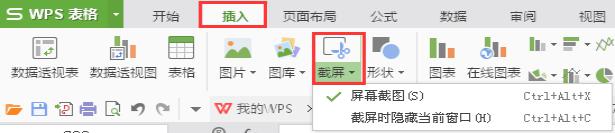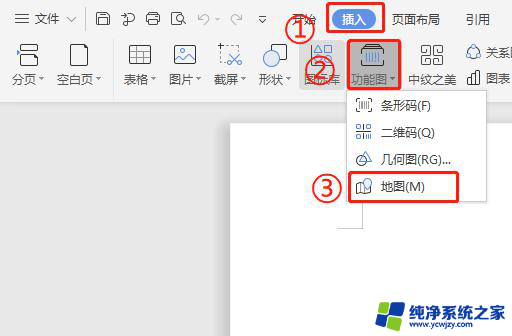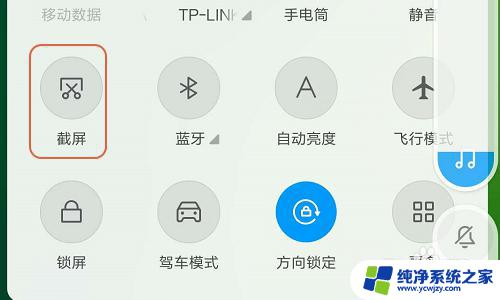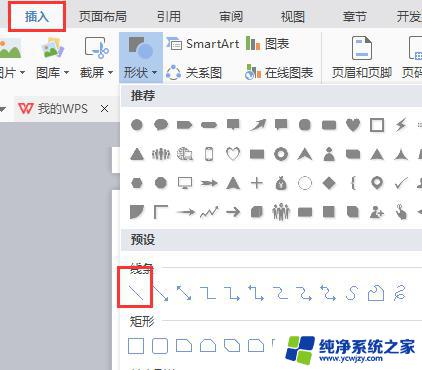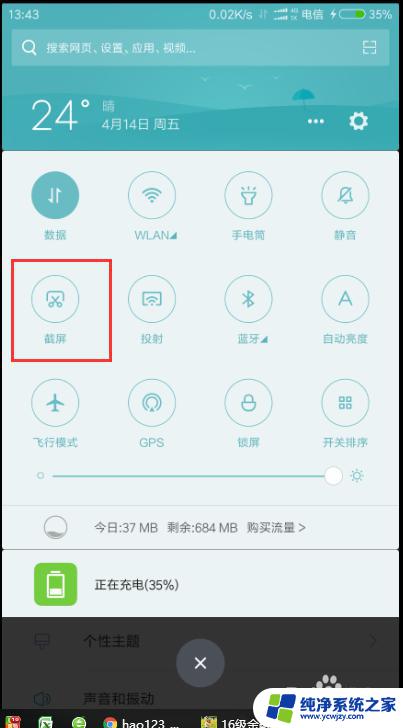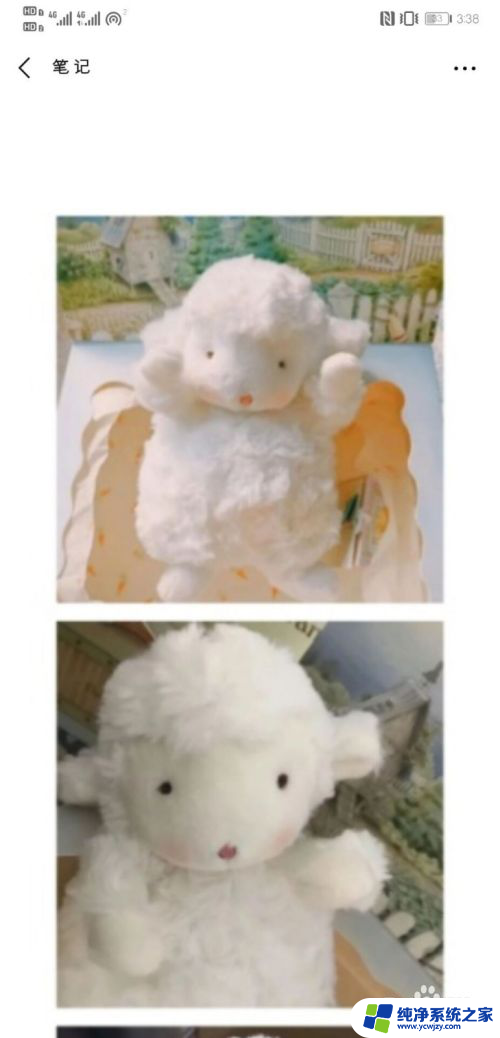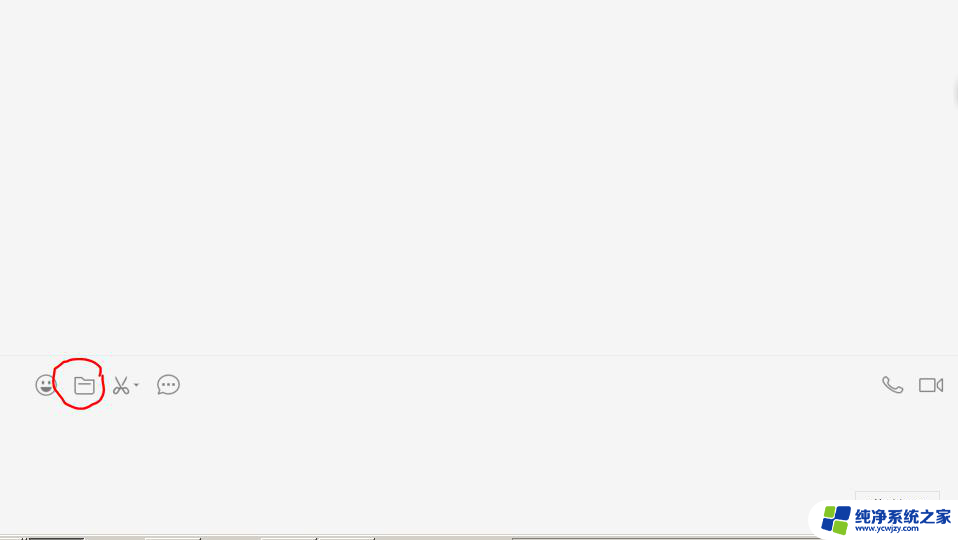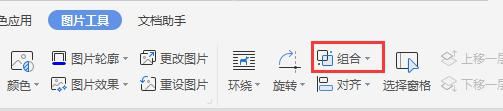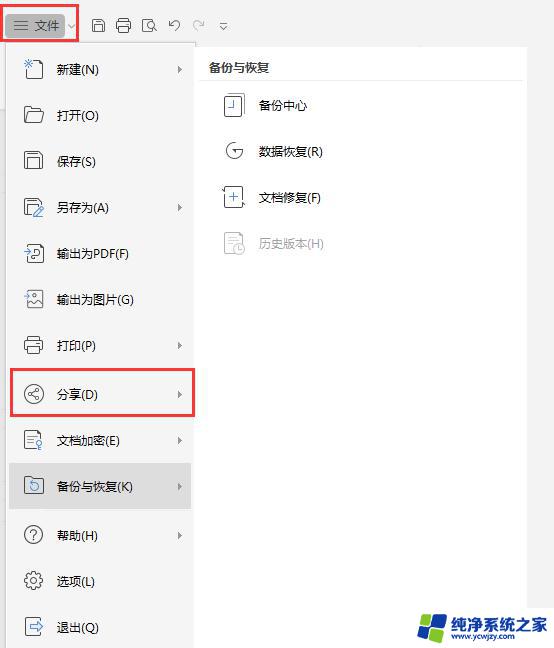wps文档很长要怎么截图 手机WPS如何分享长图文档
wps文档很长要怎么截图,在日常生活和工作中,我们经常需要对一些文档进行截图或分享,但是当文档内容比较长时,该如何截图呢?而对于手机用户来说,如何分享长图文档也是一个问题。不用担心WPS软件给我们提供了解决方案。下面我们就来具体了解一下。
方法如下:
1.手机打开WPS,点选要截取长图的文档;
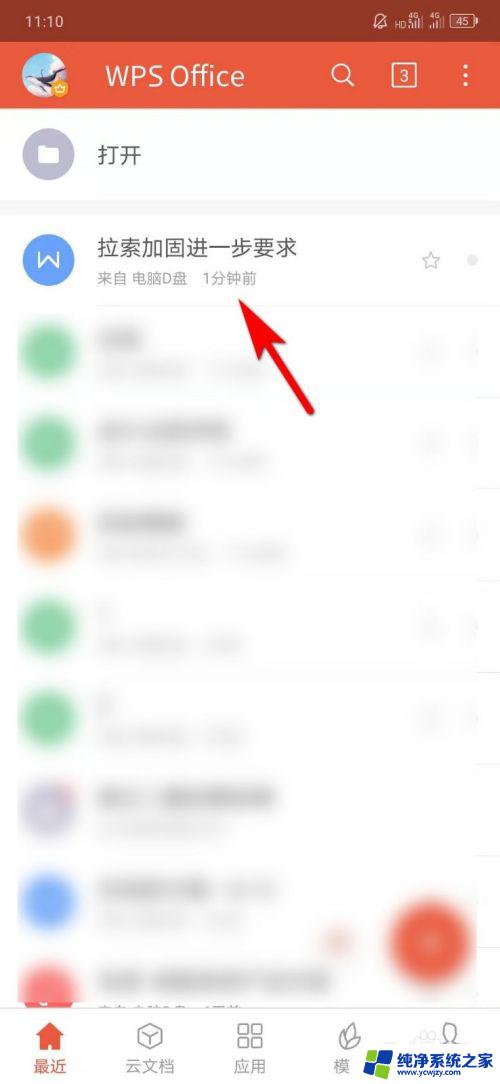
2.在文档页面,从上往下滑动。拉出手机快捷栏(此步骤为了找到手机截屏功能);
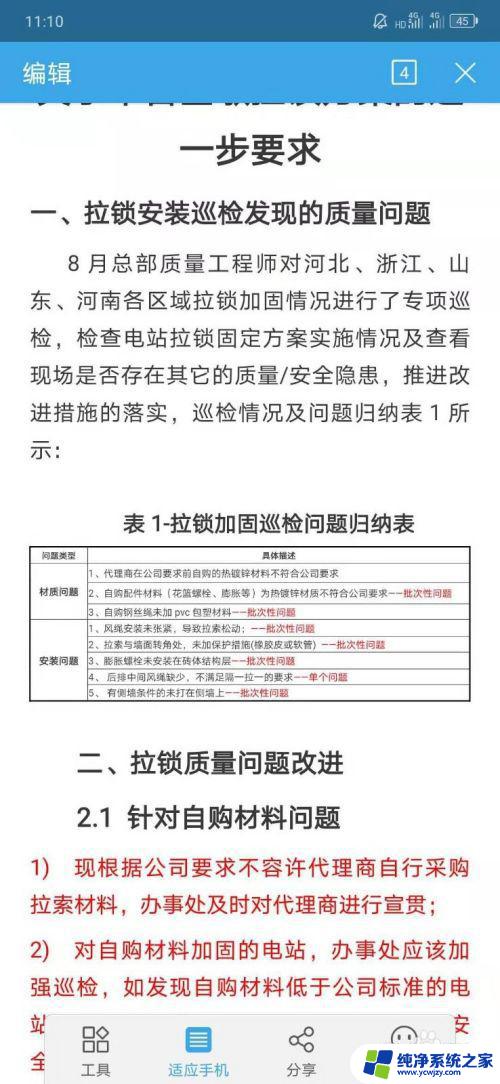
3.在手机快捷栏中,点选“截屏”(不同的手机截屏方式不一样);
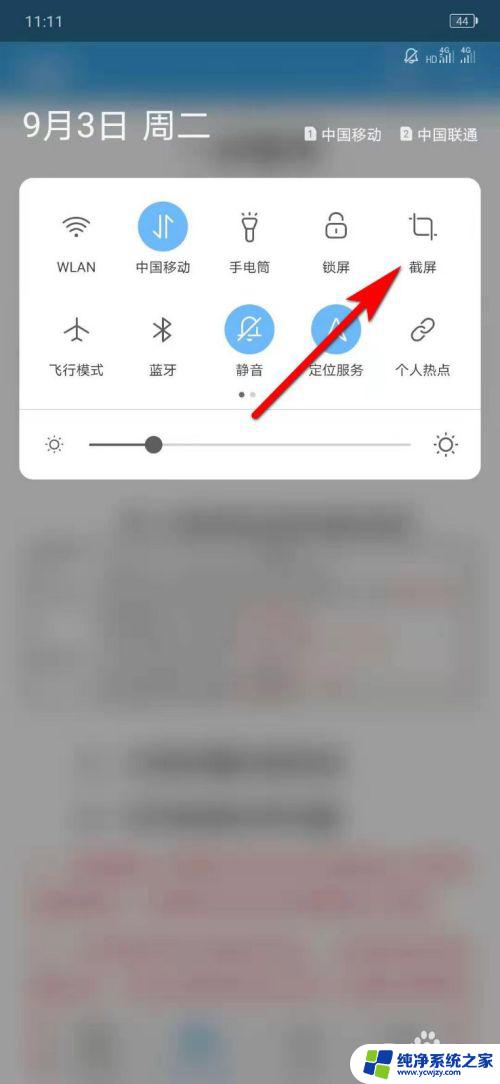
4.截图后,点击右侧截图提示“输出长图”;
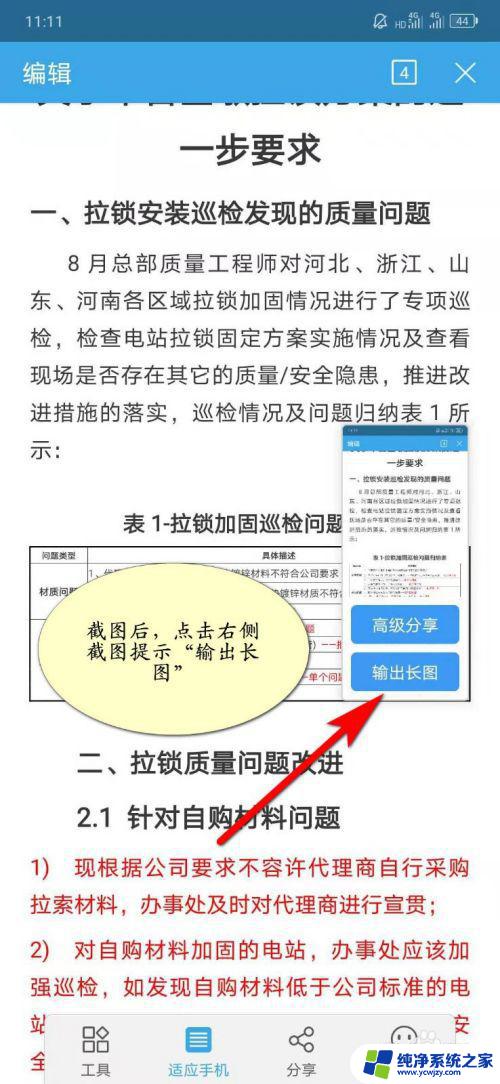
5.选择输出板式后,点击“分享”;
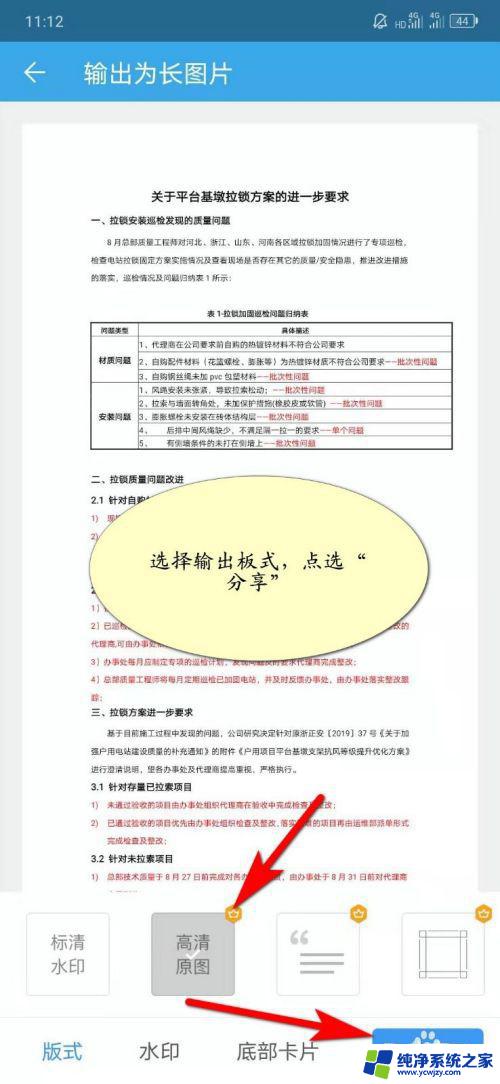
6.在分享界面,选择微信“发送给朋友”(点选“保存到相册”可直接保存到手机);
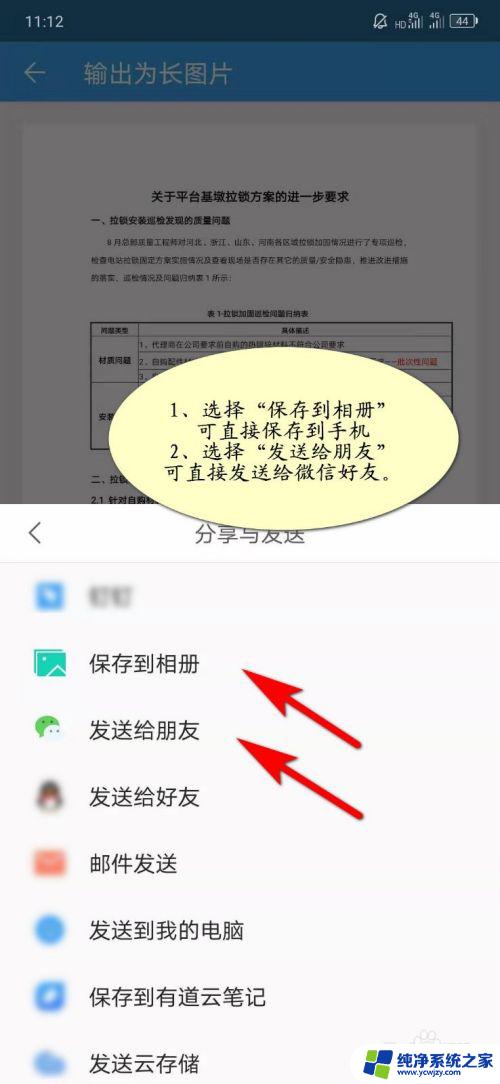
7.选择要分享的对象;
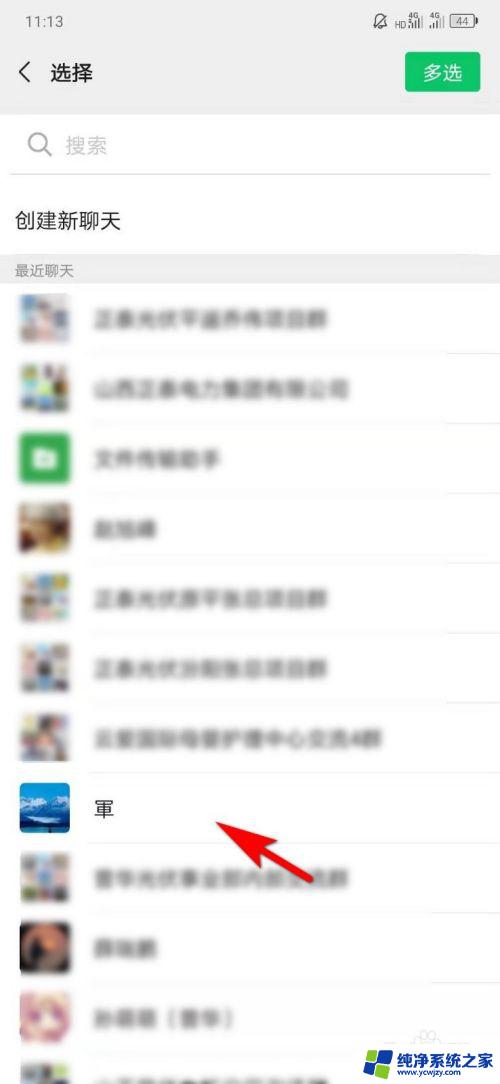
8.点击“分享”;
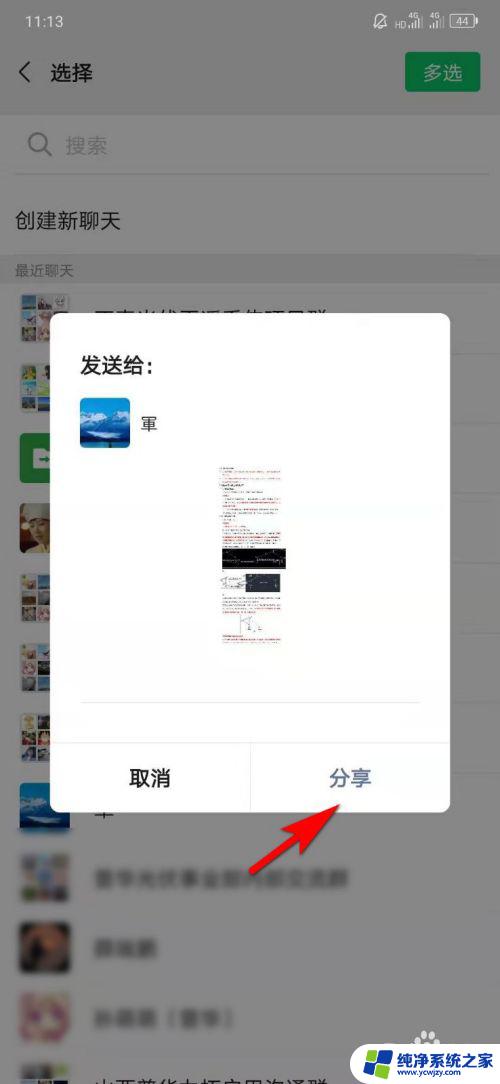
9.如图所示:已将手机文档通过WPS截取长图保存并分享给朋友。
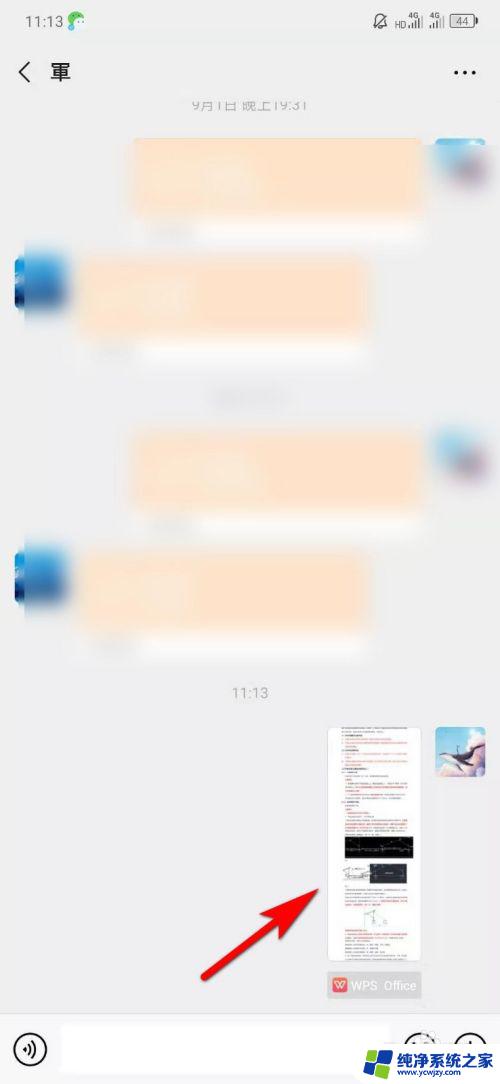
10.方法总结
1、手机打开WPS,点选要截取长图的文档
2、在文档页面,从上往下滑动。拉出手机快捷栏
3、在手机快捷栏中,点选“截屏”
4、截图后,点击右侧截图提示“输出长图”
5、选择输出板式后,点击“分享”
6、在分享界面,选择微信“发送给朋友”(点选“保存到相册”可直接保存到手机)
7、选择要分享的对象
8、点击“分享”,即可将文档通过WPS截取长图并分享

以上是关于如何在WPS文档中截图的全部内容,如果您遇到相同情况,可以按照我的方法解决问题。